افزونه WooCommerce Order Barcodes یک پلاگین برای ساخت بارکد های اسکن منحصر به فرد هر سفارش ووکامرس برای سایت های رزرو و … می باشد. اگر شما دارای سایت های فروش بلیط یا رویداد یا هر چیز دیگه ای هستید که نیاز دارید بارکد هر سفارش کاربر را اسکن بکنید حتما به این افزونه نیاز خواهید داشت، این پلاگین برای هر سفارش بارکدهای منحصر به فرد تولید میکند که وقتی که شما آنرا اسکن بکنید یک کد به شما میدهد که اگر در داخل صفحه اسکن افزونه قرار دهید آنرا برای شما چک می کند و وضعیت سفارش کاربر را نمایش می دهد، همچنین در صورتی که تمایل داشته باشید میتونید برای کاربر اعلام حضور یا چک شد بکنید و حتی حالت خارج شد رو هم قرار دهید.
افزونه WooCommerce Order Barcodes میتواند انواع مختلفی از بارکدها را تولید بکند، بارکدها می توانند به عنوان یکی از پنج نوع مختلف (از بارکد استاندارد گرفته تا کدهای QR) ایجاد شوند و می توانند مستقیماً در سایت شما اسکن و پردازش شوند. مشتریان بارکدهای خود را از طریق ایمیل دریافت خواهند کرد تا در صورت لزوم به راحتی پرینت شوند. شما میتوانید بارکدها را با نرم افزار های اسکنر در گوشی های همراه و همچنین اسکنر USB اسکن کنید. در زمان اسکن بارکد شما میتوانید وضعیت های مختلف موجود در افزونه را برای سفارش اسکن شده اعمال کنید.
ویژگی های افزونه بارکدهای سفارش ووکامرس | WooCommerce Order Barcodes :
- انواع بارکدها : هنگام استفاده از پلاگین، پنج نوع بارکد وجود دارد. در تصویر زیر نمونه هایی از هر کدام آورده شده است :
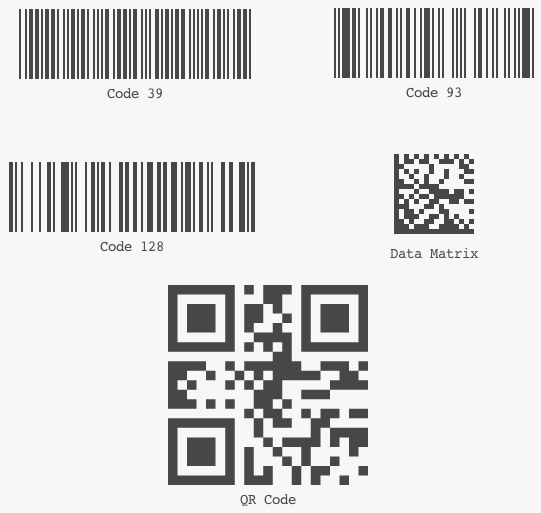
- فعال کردن بارکد ها : شما میتوانید با کمک این گزینه تولید بارکد برای هر سفارش را فعال/غیرفعال بکنید.
- رنگ بارکدها : شما در این قسمت میتوانید رنگ بارکدها را سفارشی سازی بکنید و رنگ دلخواه خود را برای بارکدها قرار دهید.
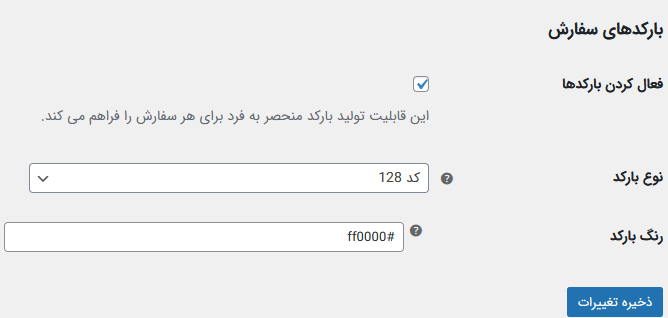
- تولید بارکد : هنگامی که افزونه WooCommerce Order Barcodes است، بارکدها به طور خودکار تولید می شوند، بنابراین نیازی به انجام تنظیمات اضافی برای کارکرد صحیح آن ندارید. مدیر سایت میتواند بارکدهای موجود را در صفحه ویرایش سفارش در داشبورد وردپرس مشاهده کند و مشتری هم در مشاهده سفارش خودش میتواند بارکد سفارش را مشاهده کند :
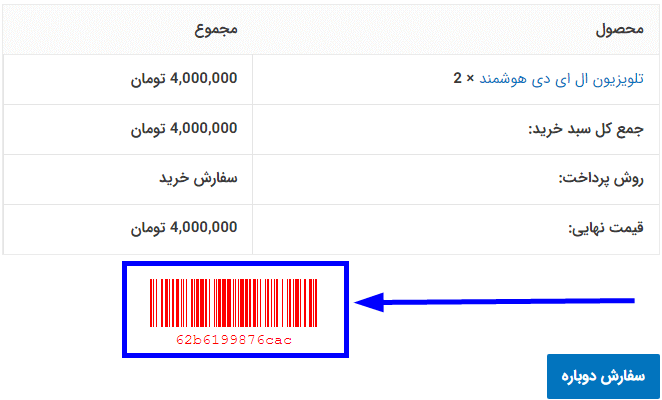
-
اسکن بارکدها : برای اسکن بارکدهای خود، باید یک برگه ایجاد کنید و کد کوتاه [scan_barcode] را داخل آن برگه قرار دهید، با این کار فرمی به شکل زیر تولید می شود، این فرم فقط برای کاربرانی با قابلیت مدیر فروشگاه قابل استفاده خواهد بود. این به شما امکان می دهد یک بارکد را اسکن یا وارد کنید و یکی از چهار عمل زیر را بر اساس ترتیبی که به آن مرتبط است انجام دهید :
- مشاهده سفارش : این قابلیت سفارش مربوطه را جستجو می کند و جزئیات سفارش را برای شما نمایش می دهد.
- سفارش کامل : با این کار سفارش به عنوان کامل علامت گذاری می شود و سپس جزئیات سفارش روی صفحه نمایش داده می شود.
- بررسی شد : با این کار، سفارش به عنوان “چک شده” علامت گذاری می شود و سپس جزئیات سفارش روی صفحه نمایش داده می شود.
- اتمام : با این کار سفارش به عنوان “اتمام” علامت گذاری می شود و سپس جزئیات سفارش روی صفحه نمایش داده می شود.
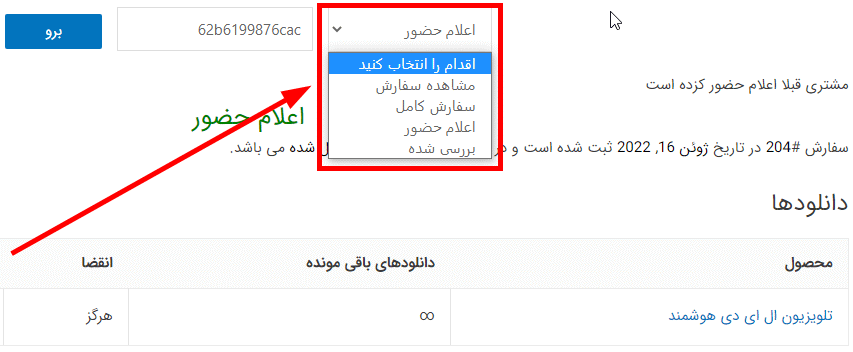
-
اسکن بارکد : اسکن کد به شما امکان می دهد کد را از QR Code کپی کنید و سپس کد کپی شده را در فرم صفحه کد کوتاه کپی/پیست کرد و چیزی بیشتر از آن نیست و این فرآیند خودکار نیست.
- استفاده از گوشی هوشمند یا تبلت : رایج ترین راه برای اسکن بارکد برای رویدادها استفاده از تلفن هوشمند یا تبلت است. با استفاده از فرم اسکن همراه با یک برنامه شخص ثالث به انتخاب خود در تلفن یا کامپیوتر به راحتی می توان به این امر دست یافت. صفحه را با فرم اسکن در مرورگر گوشی هوشمند یا تبلت خود بارگذاری کنید و سپس نرم افزار بارکد اسکنر را باز کنید و کد را اسکن کنید و سپس کد کپی شده را داخل فرم قرار دهید و بررسی کنید.
- استفاده از اسکنر USB : اگر از یک اسکنر USB برای اسکن در بارکدهای خود استفاده می کنید، اسکنر به طور خودکار شناسایی می شود و بدون نیاز به کلیک بر روی دکمه “برو” عمل انجام می شود. به عنوان مثال، هنگام اسکن کردن بلیط های الکترونیکی در درب یک کنسرت، با این کار زمان زیادی صرفه جویی می شود.
- تولید بارکد برای سفارشات موجود : سفارشات موجود به طور خودکار بارکد به آنها اضافه نمی شود. برای ایجاد بارکد برای این سفارش ها، کافی است به صفحه سفارش در داشبورد وردپرس مراجعه کنید و با بارگذاری صفحه، یک بارکد منحصر به فرد ایجاد و به سفارش اضافه می شود.


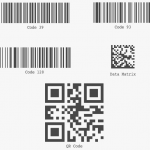
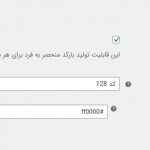
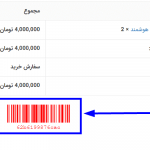
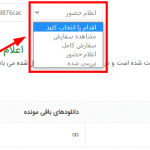
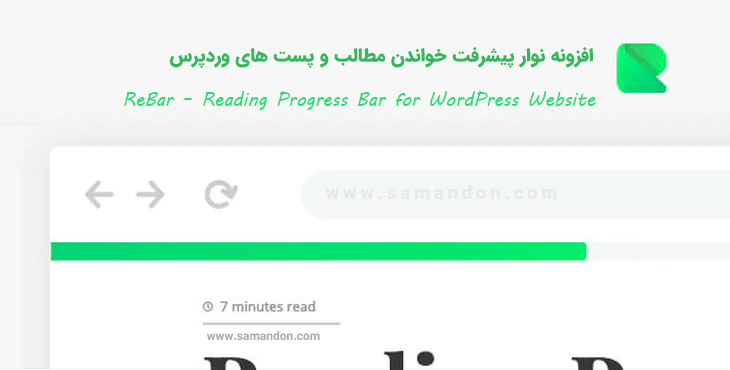

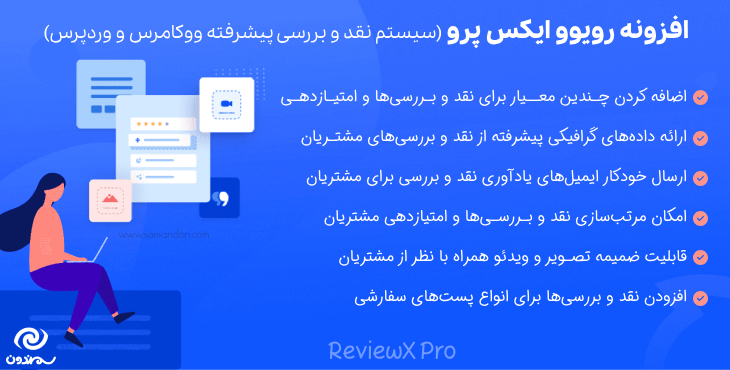
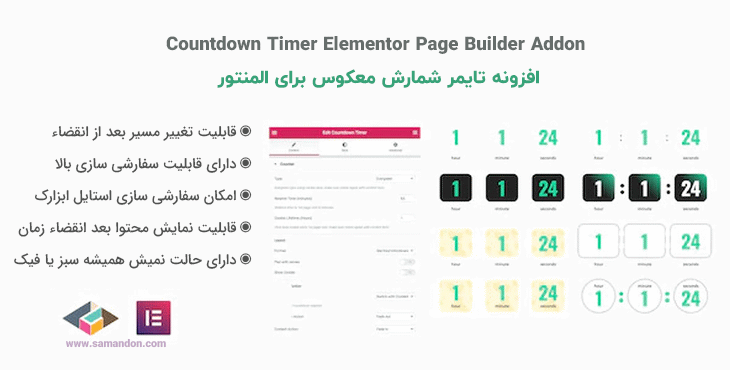
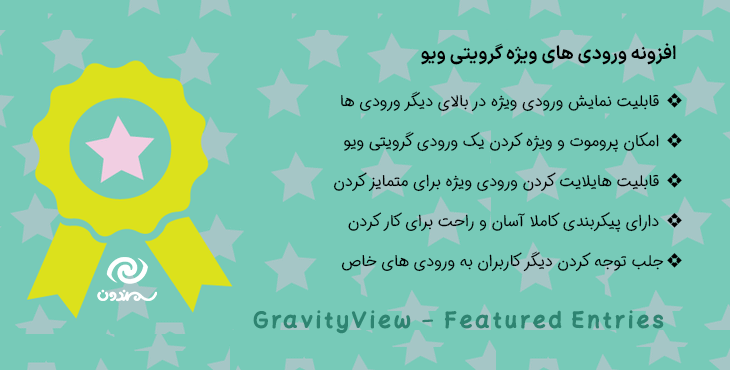
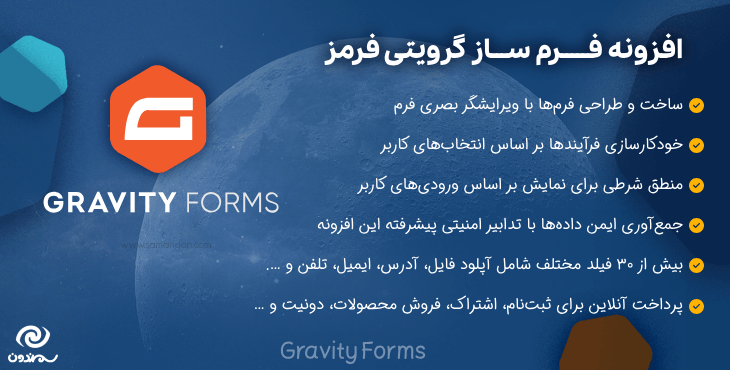
نقد و بررسیها
هنوز بررسیای ثبت نشده است.